BLOG KOMPUTER - Saat ini sudah banyak orang yang memakai koneksi internet untuk bekerja, belajar, atau sekedar mencari informasi melalui browser Google Chrome di komputer atau laptop. Biasanya kalau sudah menggunakan komputer atau laptop, dan jika sobat menggunakan paket internet yang memiliki kuota data, pasti akan cepat habis bukan?
Saat sobat browsing menggunakan Google Chrome di komputer atau pun Laptop, beban browser tidak dikompresi dan memonopoli beberapa bandwidth untuk plugin, add-ons, serta beragam extensions yang menghisap banyak kuota data paket internet sobat. Lalu, solusi apa yang tepat untuk mengatasi masalah yang satu ini? Daripada penasaran, cek saja selengkapnya di bawah ini.
Cara Menghemat Kuota Data Internet di PC
Disini saya akan memberikan 3 cara untuk menghemat kuota data internet sobat saat menggunakan Google Chrome di PC dengan mudah.
Cara 1: Gunakan Extensions Data Saver di Google Chrome
Cara ini adalah salah satu cara yang paling mudah untuk menghemat kuota data internet sobat saat browsing. Simak langkah-langkahnya berikut ini:
1. Klik menu Settings (tiga titik vertikal di sebelah pojok kanan atas), lalu pilih Settings > Extensions. Lalu klik Get more extensions di paling bawah.
2. Ketikan kata kunci Data Saver pada kolom search bar.
3. Temukan ekstensi-nya, lalu klik Add to Chrome.
4. Setelah itu ikuti langkahnya, dan Data Saver pun akan terpasang pada Google Chrome sobat.
Dengan langkah yang pertama ini, sobat sudah mampu menghemat kuota data internet saat menggunakan Google Chrome pada komputer atau laptop sobat.
Cara 2: Nonaktifkan Gambar beserta Plugin di Google Chrome
Gambar-gambar yang ditampilkan di Google Chrome mengkonsumsi banyak bandwidth. Apalagi jika resolusi gambar semakin besar dan detail, tentu saja akan membuat kuota data internet cepat habis. Berikut caranya:
1. Pilih menu Settings, lalu scroll ke bawah.
2. Klik Show advanced settings, lalu pilihlah Privacy dan buka Content Settings.
3. Setelah itu, pilihlah Do not show any images.
Selain itu, sobat juga bisa mengatur sistem plugin yang muncul di Google Chrome. Caranya sama, namun pada poin no 3 sobat harus scroll ke bawah dan cari opsi Plugin. Lalu pilihlah Let me choose when to run plugin content lalu klik Done.
Cara 3: Gunakan Ekstensi AdBlock
Apa itu AdBlock? AdBlock adalah suatu ekstensi yang memblokir dan mencegah munculnya iklan pada situs web. Nah ternyata, iklan juga bisa membuat boros kuota internet sampai 80% loh! Iklan juga merupakan sesuatu yang sangat mengganggu dan paling sering muncul saat kita sedang asyik browsing. Maka dari itu, gunakanlah ekstensi AdBlock untuk memblokir dan mencegah iklan yang muncul di Google Chrome agar kuota data internet sobat lebih hemat. Berikut ini caranya:
1. Sesuai cara pertama, masuk ke menu Setting > Extensions. Lalu pilih Get more extensions.
2. Ketikan kata kunci AdBlock, lalu cari yang rating-nya paling tinggi dan klik Add To Chrome.
3. Selanjutnya, ikuti langkah berikutnya dan AdBlock pun akan terpasang di Google Chrome sobat.
Itulah beberapa cara untuk menghemat kuota data internet sobat saat menggunakan Google Chrome di komputer atau laptop. Bagaimana, sangat mudah bukan? Selamat mencoba dan semoga bermanfaat!

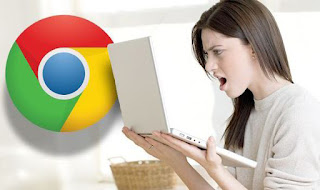














Tidak ada komentar:
Posting Komentar